Содержание
на CD диск для магнитолы в машину, на диск в формате mp3, программа для записи музыки
Уже не так часто люди интересуются, как записать музыку на CD диск для магнитолы в машину, как записать музыкальный диск в формате mp3, так как CD дисками уже практически никто не пользуется. Магнитолы в машинах давно перестали комплектоваться приводами для оптических дисков, а карманные аудио плееры выпускаются со своей встроенной флеш памятью, значительно превосходящей по объемам оптические диски. Но специально для пользователей сайта, у которых в еще остались старые аудио системы, мы рассмотрим различные варианты записи аудио дисков и программы для записи музыки.
Меню статьи:
Как записать музыку на CD диск для магнитолы в машину?
Как записать музыку на диск в формате mp3?
Программа для записи музыки на диск в mp3 и аудио формате?
Как записать музыку на CD диск для магнитолы в машину?
При записи диска для магнитолы в машину нужно учитывать много параметров. Нужно знать, какие форматы файлов воспроизводит магнитола, и какую файловую систему диска она поддерживает. Все это должно быт написано в инструкции.
Нужно знать, какие форматы файлов воспроизводит магнитола, и какую файловую систему диска она поддерживает. Все это должно быт написано в инструкции.
Для совсем старых магнитол подойдет только файловая система диска CDFS, которую также еще называют ISO 9660. Сейчас по умолчанию все программы для записи дисков используют новую файловую систему UDF, а если нужна старая система, придется поискать подходящую программу.
Форматы воспроизводимых файлов также могут сильно отличаться. Самые распространенные воспроизводимые форматы аудиофайлов для магнитол – это CDA, MP3 и WAV. CDA формат могут воспроизвести даже самые старые магнитолы, так как для его воспроизведения не требуются кодеки. В этом формате на обычный CD-R диск поместится только до 80 минут музыки. В WAV формате на диск поместится также не более 80 минут, а вот в mp3 формате на диск можно записать множество файлов, общая длительность воспроизведения которых будет исчисляться часами.
Записать музыку на диск в машину можно и без установки специальных программ, это можно сделать через проводник Windows или через проигрыватель Windows Media. При записи через проводник достаточно установить в привод чистый диск, открыть его через проводник, и перетащить в него файлы в формате WAV или MP3. Затем в меню нажать «Записать на компакт-диск».
При записи через проводник достаточно установить в привод чистый диск, открыть его через проводник, и перетащить в него файлы в формате WAV или MP3. Затем в меню нажать «Записать на компакт-диск».
Далее при выборе формата следует указать вариант «Записать аудио компакт-диск».
Следую дальнейшим инструкциям записать диск будет несложно, но нужно учитывать, что он будет записан в последних версиях операционной системы Windows в формате файловой системы UDF, которую не воспринимают самые старые магнитолы.
Проигрыватель Windows Media имеет практически такие же настройки, как и проводник. Для записи аудио компакт-диска через проигрыватель Windows Media нужно его запустить, перейти на вкладку «Запись» и перетащить туда аудио файлы из библиотеки или проводника. Для дополнительных настроек необходимо зайти в «Параметры записи» и выбрать «Дополнительные параметры записи», где можно установить еще несколько галочек настроек. После всех настроек просто нажимаем «Начать запись».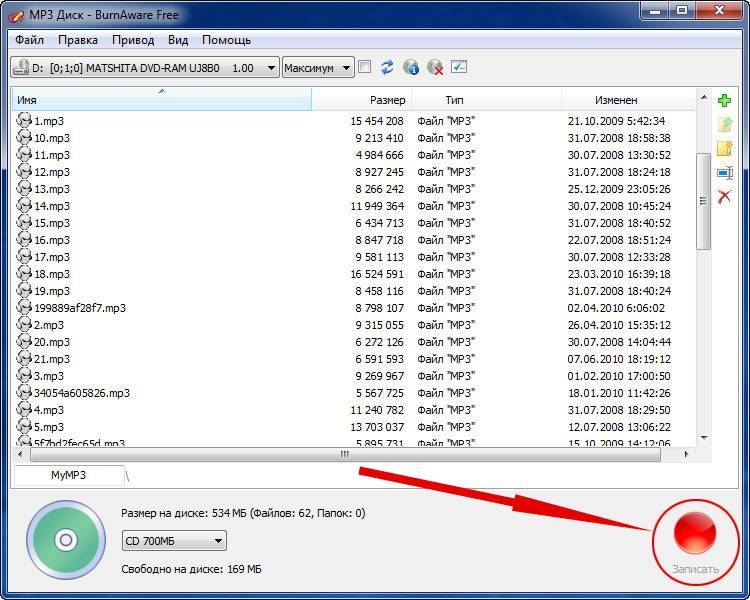
В этом способе, как и в предыдущем, есть одна проблема, диск будет записан с форматом файловой системы UDF, который старые магнитолы не понимают.
к содержанию ↑
Как записать музыку на диск в формате mp3?
Для записи mp3 музыки на диск достаточно вставить чистый CD диск и перетащить в проводник подготовленные MP3 файлы. Если в проводнике настроен автозапуск, то после установки диска в привод, мы увидим окошко, в котором следует выбрать пункт «Записать файлы на диск используя проводник».
В появившемся окошке нужно выбрать режим использования записываемого диска. Выбирать вариант «Как флеш-накопитель USB» следует только при использовании перезаписываемого диска CD-RW или DVD-RW.
Следующим окошком будет проводник, в котором откроется установленный диск в случае настроенного автозапуска. Если автозапуск не настроен, диск нужно открыть вручную, просто выбрав его в проводнике. Для записи mp3 файлов, их нужно перетащить на диск.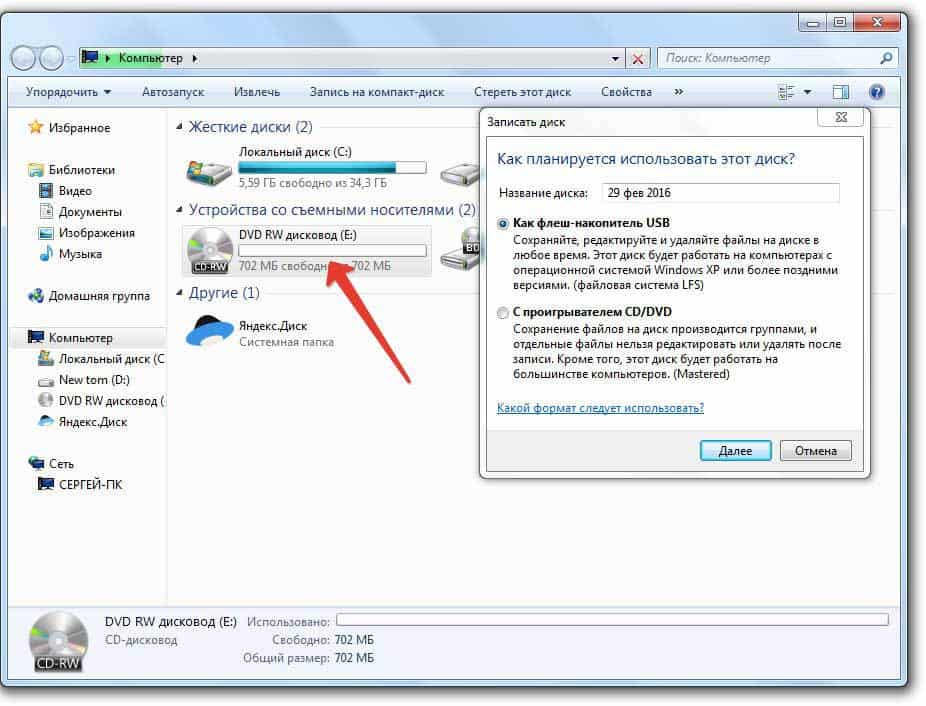
Для начала записи выбираем пункт меню «Запись на компакт-диск». Будет предложено два варианта записи, из которых нам нужно выбрать «Записать диск с данными».
Также записать mp3 диск можно с помощью любой программы для записи дисков, так как mp3 диск представляет собой обычный диск с данными, на который записали mp3 файлы. Для примера записи такого диска воспользуемся бесплатной программой CDBurnerXP. Запускаем ее и выбираем в меню «Диск с данными».
После добавления mp3 файлов в программу, она предложит поменять файловую систему диска на более подходящую для MP3 дисков. Для начала записи диска нажимаем «Записать».
к содержанию ↑
Программа для записи музыки на диск в mp3 и аудио формате?
Программ для записи музыки на диск существует огромное количество. Некоторые из них предназначены только для записи музыкальных аудио компакт дисков, другие универсальные, и справятся с записью любой информации на оптический носитель.
Среди самых распространенных программ можно выделить следующие: CDBurnerXP, BurnAware Free, Nero Free, Ashampoo Burning Studio Free, DeepBurner Free, BurnAware Free, ImgBurn и многие другие.
к содержанию ↑
Также интересные статьи на сайте chajnikam.ru:
Что значит буфер обмена?
Какая нормальная температура процессора?
Что будет, если не установлен антивирус?
Программа для записи аудио cd
Как записать на компьютере mp3 диск в машину
- Список рубрик
- Последние новости
- 25/12/2022
809
Подробнее
- 01/12/2022
646
Подробнее
- 04/08/2022
1.0 K
Подробнее
- 26/07/2022
1.0 K
Подробнее
- 22/07/2022
1.2 K
Подробнее
- Теги этой статьи
- disk
- dvd
- mp3
- rom
- write
- диск
- записать
- музыка
- Самые популярные статьи
- Новые статьи на сайте
16/04/2018
5.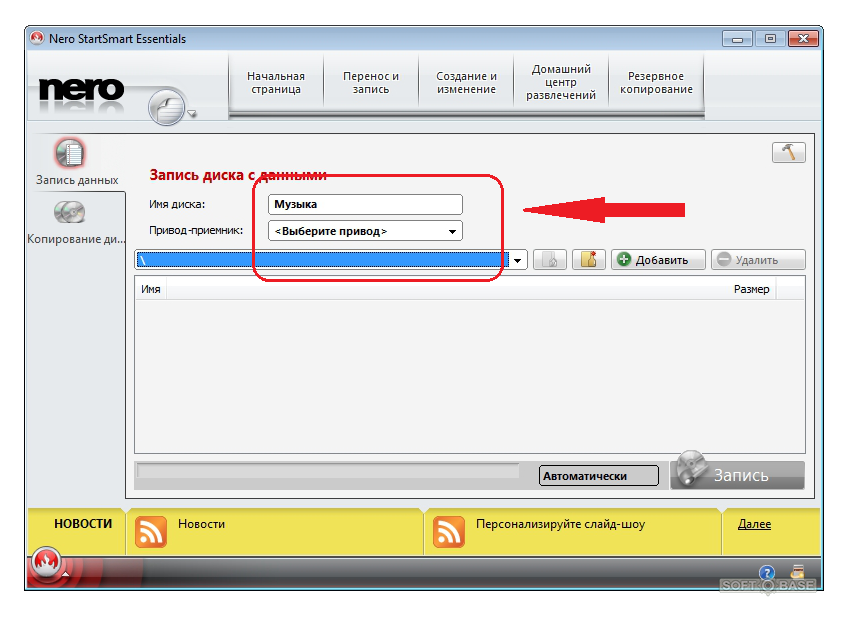 2 K
2 K
disk, dvd, mp3, rom, write, диск, записать
Записать mp3 диск для прослушивания в автомобильных магнитолах и бытовых плеерах очень просто. Для этого нам понадобится программа BurnAware Free v11.4 (последняя версия на момент написания статьи) скачать её можно нажав кнопку «Скачать» ниже или же перейти на сайт разработчика и скачать более новую версию, если на данный момент программа уже обновилась. Скачиваем бесплатную версию, BurnAware Free.
Скачать
BurnAware является полнофункциональным и бесплатным программным обеспечением для создания и прожига CD, DVD и Blu-Ray дисков всех типов, в том числе M-Disc. Домашние пользователи могут легко записывать загрузочные диски, многосессионные диски, высококачественные аудио компакт-диски и видео DVD, создавать, копировать и записывать образы дисков. Опытные пользователи получат преимущества от расширенных опций BurnAware, такими как управление параметрами загрузки, разделы и версии UDF, уровни ISO, выбор сеансов, текст CD для треков и дисков, восстановление данных.
Приступим к записи
ШАГ 1. Необходимо подготовить проект. Создаем пустую папку и копируем в нее песни которые хотим записать. Главное что бы внутри не было других папок.
ШАГ 2. Запускаем BurnAware Free и выбираем «mp3 диск».
Нажмите для увеличения изображения
ШАГ 3. В открывшемся окне нажимаем «Нажмите здесь для добавления файлов»
Нажмите для увеличения изображения
ШАГ 4. Важная часть. Нам необходимо добавить только файлы, БЕЗ папок. Для этого заходим в нашу папку-проект (1 пункт), выделяем все файлы нажатием Ctrl + A или мышкой и нажимаем «Добавить» и «закрыть».
Нажмите для увеличения изображения
ШАГ 5. Латинскими буквами заполняем имя нашего mp3 диска и ставим галочку рядом.
Нажмите для увеличения изображения
ШАГ 6. Вставляем в дисковод пустой диск CD-R или CD-RW и жмем кнопку «записать».
Вставляем в дисковод пустой диск CD-R или CD-RW и жмем кнопку «записать».
Нажмите для увеличения изображения
ШАГ 7. После окончания записи закрываем программу BurnAware Free и наш mp3 диск для машины готов.
Источник: www.dontfear.ru
Теги этой статьи
- disk
- dvd
- mp3
- rom
- write
- диск
- записать
- музыка
Близкие по теме статьи:
WDIdle3, Как отключить парковку головок на жестких дисках Western Digital.
11.1 K
digital, wdidle3, western, головки, диск, жесткий, отключить
Читать
Как быстро увеличить свободное место на диске C:
2.6 K
windows, диск, место, мусор, освободить, очистить, очистка
Читать
Как скопировать диск DVD Video в программе Nero Burning ROM.
1.8 K
burning, dvd, nero, rom, video, диск, запись
Читать
Как снять образ (бекап) Linux-а и восстановить его на другом железе.
 Есть несколько простых способов.
Есть несколько простых способов.
7.3 K
linux, бекап, виртуальная, железо, копирование, машина, образ
Читать
Не работает CD-ROM/DVD-ROM. Ошибка: «Не удалось загрузить драйверы этого устройства (Код 39)».
1.1 K
rom, windows, буква, диск, драйвер, устройство
Читать
Интересное в новостях
25/12/2022 11:38
809
Сначала у их подвала было два выхода – во второй и четвертый подъезд. Но к середине марта выходы уже были завалены, и люди пробирались в укрытие и выбирались из него через узкий лаз. Старикам и детям…
Читать полностью
01/12/2022 12:00
646
Момент бомбового удара авиации российских оккупантов по драматическому театру 16 марта 2022 г. в городе Мариуполь, Украина, унёсшего жизни нескольких сотен горожан (женщин и детей).
Читать полностью
04/08/2022 12:50
1.0 K
Из Крыма приехали волонтёры в Мариуполь и привезли гуманитарную помощь для оставшихся в городе жителей, немного пообщались с пожилыми жителями города, мамочками с детьми и другими, кто нуждается в помощи.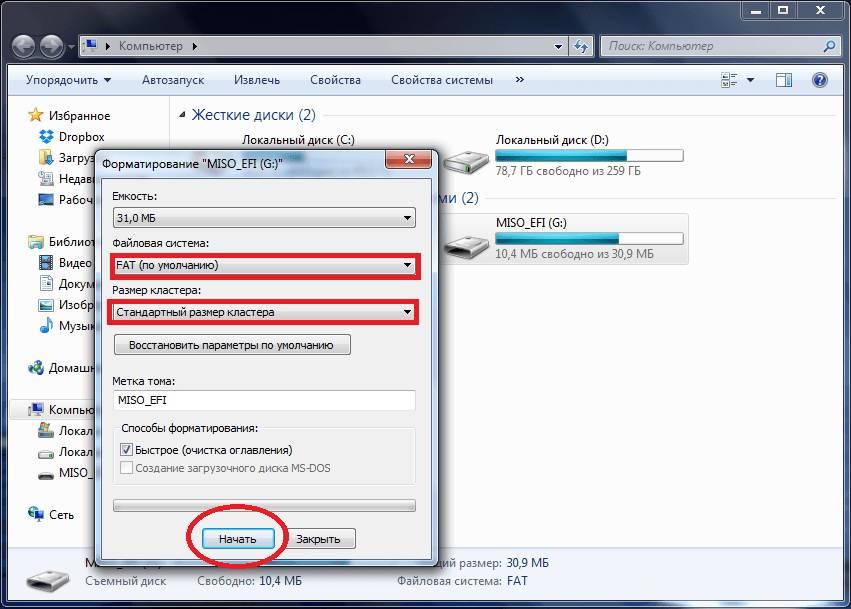 …
…
Читать полностью
Компьютерный мирSector
Вся информация на страницах сайта предназначена только для личного не коммерческого использования, учёбы, повышения квалификации и не включает призывы к каким либо действиям.
Частичное или полное использование материалов сайта разрешается только при условии добавления ссылки на непосредственный адрес материала на нашем сайте.
Это интересно
Учебник — Запись музыкальных файлов на компакт-диск
На этой странице представлен обзор того, как записать аудио компакт-диск.
Audacity не записывает компакт-диски напрямую, но аудиофайлы, созданные с помощью Audacity, можно использовать с приложением для записи компакт-дисков для создания аудио компакт-диска.
Аудио компакт-диски
Существует два основных типа компакт-дисков, которые можно создавать с помощью программного обеспечения для записи компакт-дисков: аудио компакт-диски и компакт-диски с данными .
- Чтобы убедиться, что вы создаете компакт-диск, который будет воспроизводиться где угодно, важно выбрать вариант записи «Аудио компакт-диск» или «Музыкальный компакт-диск» и вместо a «CD с данными».
 Компакт-диск с данными, содержащий, например, файлы MP3 или WAV, будет успешно воспроизводиться на вашем компьютере, но вряд ли будет воспроизводиться на автономном проигрывателе компакт-дисков или автомобильном проигрывателе компакт-дисков (обратите внимание, что некоторые современные проигрыватели компакт-дисков могут воспроизводить компакт-диски с данными) . Аудио компакт-диск будет воспроизводиться на любом автономном или автомобильном проигрывателе компакт-дисков, а также на вашем компьютере и в современных проигрывателях DVD.
Компакт-диск с данными, содержащий, например, файлы MP3 или WAV, будет успешно воспроизводиться на вашем компьютере, но вряд ли будет воспроизводиться на автономном проигрывателе компакт-дисков или автомобильном проигрывателе компакт-дисков (обратите внимание, что некоторые современные проигрыватели компакт-дисков могут воспроизводить компакт-диски с данными) . Аудио компакт-диск будет воспроизводиться на любом автономном или автомобильном проигрывателе компакт-дисков, а также на вашем компьютере и в современных проигрывателях DVD.
Аудио компакт-диски не имеют файлов или файловой системы, как компакт-диски с данными и другие компьютерные носители информации, но состоят в основном из потока битов на диске в одной спиральной «дорожке» с индексом TOC (оглавление).
- Время воспроизведения аудио компакт-дисков обычно ограничено 74 минутами на диске емкостью 650 МБ («Стандарт Red Book») или 80 минутами на диске емкостью 700 МБ.
- При покупке чистых компакт-дисков для записи настоятельно рекомендуется приобретать качественные CD-R (которые можно записать только один раз) и , а не перезаписываемые CD-RW.

Настройка Audacity
Аудио компакт-диски всегда содержат несжатый стереозвук PCM с частотой 44 100 Гц частота дискретизации , 16-битный формат выборки . Таким образом, чтобы записать аудио компакт-диск, экспортируйте файлы, которые вы хотите записать, как 16-битный стереофонический файл с частотой 44 100 Гц WAV или AIFF .
Чтобы настроить Audacity для этого:
- В настройках аудио выберите «Частота проекта» на 44 100 Гц.
- Некоторые программы для записи компакт-дисков требуют, чтобы у вас была стереодорожка. Если в вашем проекте еще нет стереодорожки, нажмите «Дорожки» > «Добавить новую» > «Стерео-дорожка». Не имеет значения, что эта дорожка пуста, ее цель — просто заставить Audacity экспортировать вашу запись в виде стереофайла. Этот шаг не требуется, если вы записываете на компакт-диск с помощью Apple Music/iTunes или Toast.
- Щелкните Файл > Экспорт > Экспорт в формате WAV.

Можно использовать другие форматы, если ваше программное обеспечение для записи компакт-дисков их поддерживает, но они могут не обеспечивать наилучшего качества или не воспроизводиться на всех проигрывателях компакт-дисков.
Если вы слышите щелчки в начале или конце получившихся дорожек компакт-диска, это может быть связано с тем, что ваш привод для записи компакт-дисков или программное обеспечение не корректирует разделение дорожек, сделанное за пределами границ кадра компакт-диска. Чтобы включить разделение кадров CD, щелкните правой кнопкой мыши или используйте контекстную клавишу над любым из двух полей на панели инструментов выбора, затем выберите один из форматов выделения для Кадры CDDA . Это также может потребоваться при записи компакт-дисков без пауз.
Несколько песен
Если вы экспортируете длинную дорожку Audacity, содержащую несколько песен, см. раздел «Разделение записи на отдельные дорожки», чтобы узнать, как экспортировать несколько файлов для каждой из песен, используя метки для идентификации песен для экспорта нескольких песен. команда для работы.
команда для работы.
Альтернативным методом является использование Cue Sheets для определения отдельных песен.
Программное обеспечение для записи
Для записи аудио компакт-диска вам понадобится программа для записи компакт-дисков. Большинство компьютеров уже поставляются с программным обеспечением медиаплеера, которое может записывать компакт-диски. Например, вы можете использовать Windows Media Player , встроенный в Windows, или Music , встроенный в Mac. Убедитесь, что в Windows Media Player или Music выбран вариант записи «Музыкальный компакт-диск», а не «Компакт-диск с данными», как указано выше, если вы не выберете Аудио компакт-диск, компакт-диск не будет воспроизводиться на большинстве проигрывателей компакт-дисков. .
Проигрыватель Windows Media
В проигрывателе Windows Media:
- Используйте вкладку Запись
- Перетащите файлы, которые вы хотите записать на компакт-диск, на его « Список записи »
- Нажмите « Начать запись ».

Проигрыватель Windows Media 11 не будет принимать файлы WAV для записи, если они перетаскиваются прямо в список записи без предварительного воспроизведения в Media Player. Вы увидите красный символ и ошибку «Длина файла не может быть определена». Чтобы решить эту проблему, перетащите файл в библиотеку медиаплеера или в список воспроизведения, а оттуда — в список записи. Windows Media Player 12 не имеет этой проблемы.
|
Apple Music/iTunes
В Apple Music/iTunes:
- Создать список воспроизведения
- Перетащите туда файлы, которые вы хотите записать
- Щелкните правой кнопкой мыши список воспроизведения на левой панели и выберите « Записать список воспроизведения на диск » в раскрывающемся меню.

- в iTunes версии 9 и более ранних нажмите кнопку «Записать диск» в правом нижнем углу окна
- Выберите скорость записи, интервал между песнями, если вы записываете несколько файлов на компакт-диск
- Убедитесь, что « Audio CD » выбран в качестве « Формат диска »
- Нажмите « Записать «.
Поиск и устранение неисправностей:
|
Другое программное обеспечение для записи
Вы также можете использовать отдельное приложение для записи Windows, такое как CDBurnerXP, Deep Burner или Nero (или Burn или Toast для Mac), чтобы записать экспортированные файлы. Большинство дистрибутивов Linux включают Brasero или K3B для записи компакт-дисков. При использовании автономных приложений для записи открывайте файлы из этого программного обеспечения, а не перетаскивайте их из файлового менеджера. Еще раз не забудьте выбрать настройку для записи «Audio CD» или «Music CD», как описано выше.
Распространенные ошибки
- Неправильная частота дискретизации : Большинство программ для записи компакт-дисков ожидает, что все файлы будут иметь частоту 44100 Гц.
- Неподдерживаемые форматы : Некоторые программы для записи компакт-дисков не поддерживают сжатые форматы, такие как MP3 , OGG или M4A/AAC.

Метаданные и CD-текст
Даже если вы используете редактор тегов метаданных Audacity для добавления метаданных, таких как название, исполнитель и жанр, в экспортированные файлы WAV, эти метаданные не записываются автоматически на компакт-диск. Вы можете настроить Apple Music/iTunes и некоторые другие приложения для записи (но не Windows Media Player) для записи метаданных на каждую дорожку в виде отдельного CD-текста. При условии, что ваше устройство для записи компакт-дисков поддерживает CD-Text, автономный проигрыватель компакт-дисков, поддерживающий CD-Text, сможет отображать метаданные каждой дорожки.
Вы также можете использовать Cue Sheet для добавления CD-текста в приложения для записи, поддерживающие Cue Sheet.
Запись без пауз
По умолчанию многие приложения для записи компакт-дисков добавляют двухсекундный интервал между дорожками компакт-диска как часть стандарта для аудио компакт-дисков. Поэтому помните о промежутках между дорожками компакт-диска при размещении меток между дорожками альбома для экспорта нескольких файлов и подумайте об удалении лишней паузы между дорожками.
Однако большинство приложений для записи компакт-дисков имеют возможность записи компакт-диска без промежутков между дорожками. Это полезно для таких записей, как живые концерты, позволяя непрерывно воспроизводить компакт-диск, если проигрыватель поддерживает непрерывное воспроизведение, при этом позволяя переходить к отдельным дорожкам компакт-диска. Если вы записываете компакт-диск без пауз, вам нужно будет разместить метки Audacity именно там, где вы хотите, чтобы записывающее устройство отмечало разделение дорожек. Некоторые приложения для записи компакт-дисков (например, старые версии проигрывателя Windows Media) не имеют возможности записи без пропусков. Запись без пауз также доступна только в том случае, если оптический дисковод поддерживает функцию Disc-At-Once (DAO).
Кроме того, убедитесь, что вы не экспортируете файлы MP3 для записи на компакт-диск без пауз, даже если вы записываете «компакт-диск с данными», потому что MP3 имеют встроенное заполнение тишиной из-за ограничений формата MP3.
Обратите внимание, что даже на компакт-дисках, записанных с помощью технологии DAO, вы все равно можете слышать кратковременные промежутки между дорожками, если только проигрыватель компакт-дисков не поддерживает воспроизведение без промежутков. Многие проигрыватели компакт-дисков не поддерживают должным образом воспроизведение без пауз, потому что аппаратное обеспечение просто не буферизует аудиоданные должным образом. Однако довольно много компьютерных медиаплееров могут использовать эффекты DSP при воспроизведении звука, чтобы обеспечить правильное воспроизведение без пауз, даже компакт-дисков, не записанных с помощью DAO. Примером такого проигрывателя является iTunes от Apple.
Cue Sheets
Альтернативное решение — вообще не разбивать дорожку в Audacity. Лучший способ получить явно непрерывное воспроизведение записи живого концерта или концертного альбома — это записать его как один WAV-файл с DAO и «меткой», в которой отмечено время начала каждой дорожки на компакт-диске. Cue Sheets могут быть созданы как простые текстовые файлы.
Cue Sheets могут быть созданы как простые текстовые файлы.
Каждая дорожка в Cue Sheet имеет следующий формат:
- ТРЕК (номер) АУДИО
- НАЗВАНИЕ «(имя)»
- ИСПОЛНИТЕЛЬ «(имя)»
- ИНДЕКС 01 (время начала) в формате минуты:секунды:кадры с первой дорожкой всегда 00:00:00
Audacity в настоящее время не может экспортировать Cue Sheets, но можно использовать File > Export > Export Labels.. ., чтобы экспортировать текстовый файл, представляющий позиции меток, затем в Windows и Linux используйте label2cue, чтобы преобразовать данные минут и секунд в текстовом файле в данные минут, секунд и кадров, представленные в формате cue sheet.
Вы можете прочитать больше о листах реплик в Википедии здесь.
Запись более длинных записей на диск
Как указано выше, продолжительность записи аудио компакт-дисков обычно ограничена 74 или 80 минутами, однако иногда можно увеличить время записи с помощью функции Overburning. Кроме того, для более длинных записей вы можете использовать диски с данными, если ваш проигрыватель поддерживает и воспроизводит их.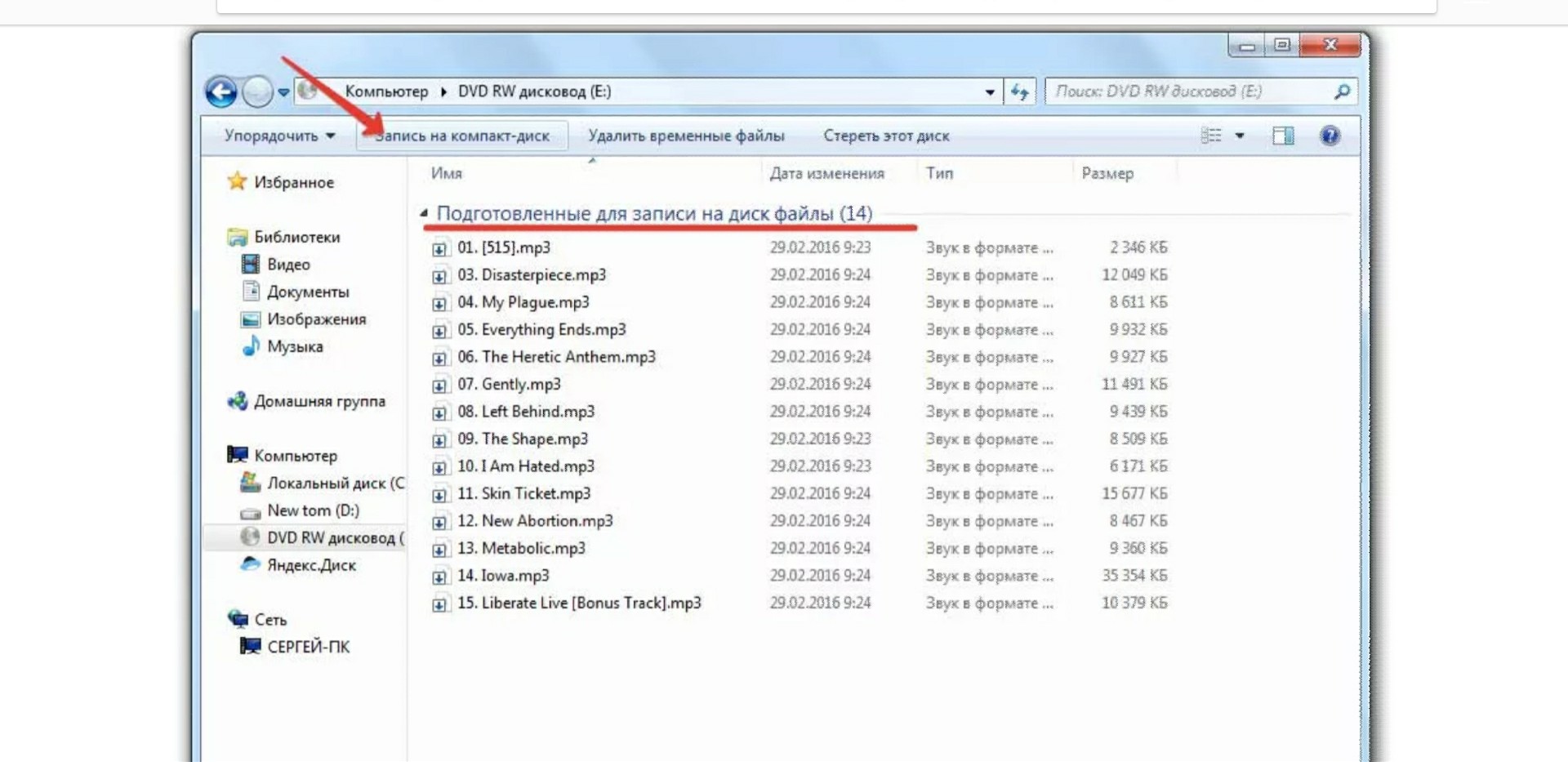 (CD с данными обычно не воспроизводится на старых автономных проигрывателях компакт-дисков. Он будет воспроизводиться на компьютерах, большинстве проигрывателей DVD и проигрывателях компакт-дисков MP3) .
(CD с данными обычно не воспроизводится на старых автономных проигрывателях компакт-дисков. Он будет воспроизводиться на компьютерах, большинстве проигрывателей DVD и проигрывателях компакт-дисков MP3) .
Компакт-диски с данными и DVD-диски с данными
Для записи очень длинных файлов на оптические носители необходимо записать либо компакт-диск с данными , либо DVD-диск с данными , который может содержать набор файлов WAV, MP3 или других аудиоформатов.
Например, запись файлов MP3 на компакт-диск с данными объемом 700 МБ (иногда называемый «MP3 CD») и использование скорости экспорта MP3 Audacity по умолчанию 128 кбит/с дает более 11,5 часов воспроизведения. Но если была выбрана скорость передачи MP3 64 кбит/с (либо в «Настройках экспорта MP3» на вкладке «Форматы файлов» в настройках, либо в параметрах во время экспорта), на компакт-диске поместилось бы около 23 часов аудио. Обратите внимание, что штрафом за снижение скорости передачи данных будет снижение качества звука (особенно для музыки, но в меньшей степени для речи).
Однослойный DVD-диск с данными емкостью 4,7 ГБ может вместить почти 80 часов звука в формате MP3 со скоростью 128 кбит/с, хотя некоторые старые проигрыватели DVD не будут воспроизводить диски с данными DVD или воспроизводят только те, которые содержат определенные аудио- или видеоформаты.
| Компакт-диск с данными будет , а не нормально воспроизводиться на старых автономных проигрывателях компакт-дисков. Он будет воспроизводиться на компьютерах, большинстве проигрывателей DVD и проигрывателях компакт-дисков MP3. |
Прожиг с переполнением
Вы также можете увеличить время воспроизведения с помощью перезаписи, хотя это не рекомендуется, поскольку при этом будет создан нестандартный компакт-диск, который может воспроизводиться не на всех проигрывателях компакт-дисков.
Если вам нужно больше времени воспроизведения, чем обычные 74 или 78 минут (например, чтобы попытаться разместить кассету C90 или две пластинки на одном компакт-диске), некоторые устройства для записи компакт-дисков позволяют выполнить «перезапись» в чистое место на компакт-диске, чтобы чтобы увеличить время воспроизведения еще на несколько минут, что дает вам возможность до 80 минут воспроизведения на диске емкостью 650 МБ или до 86 минут на диске емкостью 700 МБ. Перезапись (если ваше программное обеспечение для записи и записывающее устройство поддерживает это) всегда выполняется в режиме Disc at Once (DAO), в котором дорожки записываются непрерывно, без отключения лазера. Перезапись (если ваше программное обеспечение для записи и записывающее устройство поддерживает это) всегда выполняется в режиме Disc at Once (DAO), в котором дорожки записываются непрерывно, без отключения лазера.Также теоретически возможна перезапись дисков CD-R «90 минут» (790 МБ) или «99 минут» (870 МБ). Однако нет никаких гарантий, что ваш CD-рекордер будет принимать такие CD-R диски или что ваш CD-плеер будет воспроизводить что-либо, кроме диска Red Book Standard емкостью 650 МБ, записанного с 74-минутным звуком. |
Ссылки
< Назад к: Разделение записи на отдельные дорожки
|< Учебное пособие. Копирование кассет, пластинок или мини-дисков на компакт-диск
Дублирование CD | Изготовление винила
Тиражирование компакт-дисков | Производство винила | Дублирование DVD – Atomic Disc
Производство
Для музыкантов — музыкантами
НАША ПРОДУКЦИЯ
Эко-упаковки Atomic™
От 113 долларов США
МГНОВЕННАЯ ЦИТАТА
Куртки
От 119 долларов США
МГНОВЕННАЯ ЦИТАТА
Бумажник Lite™
От 129 долларов США
МГНОВЕННАЯ ЦИТАТА
Digipack Lite™
От 135 долларов США
МГНОВЕННАЯ ЦИТАТА
Стандартные кошельки
От 278 долларов США
МГНОВЕННАЯ ЦИТАТА
Стандартные диджипаки
От 329 долларов США
МГНОВЕННАЯ ЦИТАТА
Футболки
Начиная с $6,95
МГНОВЕННАЯ ЦИТАТА
Виниловые пластинки
От 1635 долларов США
МГНОВЕННАЯ ЦИТАТА
Наклейки
От 75 долларов США
МГНОВЕННАЯ ЦИТАТА
Плакаты
От 39 долларов США
МГНОВЕННАЯ ЦИТАТА
Мастеринг
От 40 долларов США
МГНОВЕННАЯ ЦИТАТА
Графические услуги
Начиная с $49
МГНОВЕННАЯ ЦИТАТА
Посмотреть все наши продукты
Наш простой процесс заказа
1.
 Заказ и оплата
Заказ и оплатаВыберите свой продукт (ы) и безопасно проверьте на нашем веб-сайте. Оплатите сейчас или получите счет по электронной почте.
2. Проверьте свою электронную почту
Мы немедленно отправим вам по электронной почте инструкции о том, как получить ваши материалы и какие формы заполнить.
3. Загрузите свои файлы
Отправляйте нам свои графические и аудиофайлы через наш виджет загрузки или отправляйте их по почте.
4. Утвердите ваши доказательства
Вы получите доказательства от нас по электронной почте. Просмотрите и одобрите, чтобы мы могли начать производство и установить дату отправки.
5. Получите свой заказ!
Вау, как быстро! У нас есть несколько способов доставки, чтобы вы могли получить свой заказ вовремя.
6. Улыбнись
Вы будете довольны нашей гарантией удовлетворенности клиентов.

Personable Service
Позвоните нам, мы возьмем трубку! Никаких лабиринтов голосовой почты, как у больших парней. Любые вопросы или проблемы, которые у вас есть, мы будем рады помочь. Что важно для вас, важно для нас. Все, о чем мы заботимся, — это доставить удовольствие клиентам с превосходным продуктом.
Пожалуйста, прочтите отзывы наших клиентов, они говорят сами за себя.
ОТЗЫВЫ
Мы заботимся об окружающей среде
В отличие от наших конкурентов, мы серьезно относимся к экологичности. Мы больше не предлагаем пластиковые футляры для драгоценностей, а только продукты из перерабатываемого картона, которые одновременно стильные и красивые и не ломаются, как футляры для драгоценностей, оставляя вам множество непродаваемых продуктов, когда вы в туре.
УЗНАТЬ БОЛЬШЕ
Мы дублируем ваши мечты
Вы только что осуществили свою мечту. Ваше последнее творение закончено, и Atomic Disc может сделать его дубликат для вас. Мы небольшая команда, специализирующаяся на тиражировании CD, DVD и виниловых пластинках. Но почему выбирают нас?
Мы небольшая команда, специализирующаяся на тиражировании CD, DVD и виниловых пластинках. Но почему выбирают нас?
- Вы сэкономите $ благодаря нашим невероятно низким ценам.
- Вы получите свой заказ очень быстро.
- Вы не будете платить налог с продаж.
- Вы никогда не будете платить за оверы.
- Вы уменьшите свой углеродный след с помощью экологически чистых продуктов.
- Вы получаете компакт-диски, DVD-диски и пластинки, упакованные и собранные вручную.
Вы музыкант, инженер студии или режиссер. Atomic Disc состоит из музыкантов, студийных инженеров и кинематографистов. В отличие от нашего гигантского корпоративного конкурента, мы разделяем ваши надежды, ваши идеи и ваши мечты. С 1993 года мы заслужили доверие таких авторов, как вы, каждый раз обеспечивая превосходное качество! Дублируя ваши компакт-диски, DVD и виниловые пластинки, мы дублируем ваши мечты.
Часто задаваемые вопросы
Как работает процесс заказа?
Заказать онлайн очень просто
- Выберите нужный товар, выберите варианты и добавьте его в корзину.
 Вы можете выбрать оплату на этом этапе или получить счет по электронной почте.
Вы можете выбрать оплату на этом этапе или получить счет по электронной почте. - Проверьте свою электронную почту. Мы автоматически отправляем вам электронное письмо с подтверждением заказа с номером вашего заказа и ссылкой на страницу, где вы можете заполнить необходимые формы и загрузить свои файлы.
- Заполните соответствующие формы и, если у вас есть готовые файлы, вы можете загрузить их прямо сейчас.
- Мы отправим вам электронное письмо с художественными пробами, которые вам нужно будет утвердить, прежде чем мы начнем производство.
- Расслабьтесь и ждите прибытия грузовика.
- Расскажите о нас своим друзьям. 🙂
Как работает «Начать сейчас > Оплатить позже»?
Позволяет разместить заказ на нашем веб-сайте, получить номер заказа и загрузить файлы до оплаты. Мы подготовим вашу графику, отправим вам корректуру и начнем производство после вашего утверждения. Затем мы отправим вам счет по электронной почте с простой кнопкой оплаты, которую вы можете оплатить с помощью VISA, MasterCard, American Express, Discover или PayPal.
Что такое 4/0 и 4/4?
4/0 и 4/4 являются общепринятой терминологией печати и в основном означают одностороннюю или двустороннюю печать. 4/0 означает печать 4 цветов на одной стороне бумаги и 0 цветов на другой стороне бумаги. 4/4 означает 4 цвета, напечатанные на обеих сторонах бумаги. При печати в триадном цвете используются четыре цвета CMYK (голубой, пурпурный, желтый и ключевой — черный).
В чем разница между дублированием и тиражированием?
Дублированные диски (часто называемые записанными дисками) изготавливаются путем прожига крошечных отверстий в красящем слое записываемого CDR или DVDR. Это тот же процесс, что и при записи диска на домашнем компьютере. Мы используем самые качественные CD-R на рынке, чтобы гарантировать максимальное качество и совместимость. Это более рентабельно для небольших тиражей и требует гораздо меньше времени на производство. На самом деле нет никакой слышимой разницы между репликацией и дублированием. Небольшой процент старых проигрывателей компакт-дисков или автомобильных стереосистем не может воспроизводить дублированные компакт-диски. Это редко, но иногда случается.
Это редко, но иногда случается.
Реплицированные диски (часто называемые прессованными дисками) изготавливаются путем создания сначала стеклянного шаблона, а затем штампов, которые делают точные клоны с использованием высокотехнологичного литья под давлением. Добавляется слой отражающего алюминия, и, наконец, он герметизируется защитным слоем лака, затвердевающего под действием ультрафиолетового света. Из-за такого обширного процесса настройки для репликации обычно требуется не менее 500 дисков.
Будет ли CD Text отображаться в iTunes?
Нет. Текст на компакт-диске может быть прочитан только проигрывателями компакт-дисков и автомобильными стереосистемами с поддержкой текста на компакт-дисках. Чтобы информация о вашем треке отображалась в iTunes, вам необходимо отправить информацию о вашем компакт-диске в базу данных Gracenote. Подробнее об этом можно прочитать здесь: Что такое CD-текст?
Из нашего блога
Акция «Сияй»
- 2 комментария
Музыкальный бизнес |
Музыкальная карьера |
Продвижение музыки и маркетинг |
Продвижение радио
Услышать свою песню по радио — это то, о чем мечтает большинство артистов. Shine on Promo — это компания по продвижению на радио, которая помогает независимым исполнителям продвигать свои синглы, EP и альбомы на радиостанциях College и Specialty и обеспечила своим клиентам несколько первых мест в желанных чартах NACC. Мы поговорили с Роббом Хаагсманом о том, как провести надлежащую радиокампанию, сколько времени это займет, актуально ли вообще радио и как радио совпадает с гастролями.
Избранный исполнитель: Basic Printer
- 1 комментарий
Избранный художник |
Музыкальная карьера |
Продвижение музыки и маркетинг
Basic Printer включает в себя динамичные синтезаторные партии, причудливые хуки и причудливые сэмплы — звук, который нельзя назвать простым.
 Компакт-диск с данными, содержащий, например, файлы MP3 или WAV, будет успешно воспроизводиться на вашем компьютере, но вряд ли будет воспроизводиться на автономном проигрывателе компакт-дисков или автомобильном проигрывателе компакт-дисков (обратите внимание, что некоторые современные проигрыватели компакт-дисков могут воспроизводить компакт-диски с данными) . Аудио компакт-диск будет воспроизводиться на любом автономном или автомобильном проигрывателе компакт-дисков, а также на вашем компьютере и в современных проигрывателях DVD.
Компакт-диск с данными, содержащий, например, файлы MP3 или WAV, будет успешно воспроизводиться на вашем компьютере, но вряд ли будет воспроизводиться на автономном проигрывателе компакт-дисков или автомобильном проигрывателе компакт-дисков (обратите внимание, что некоторые современные проигрыватели компакт-дисков могут воспроизводить компакт-диски с данными) . Аудио компакт-диск будет воспроизводиться на любом автономном или автомобильном проигрывателе компакт-дисков, а также на вашем компьютере и в современных проигрывателях DVD.





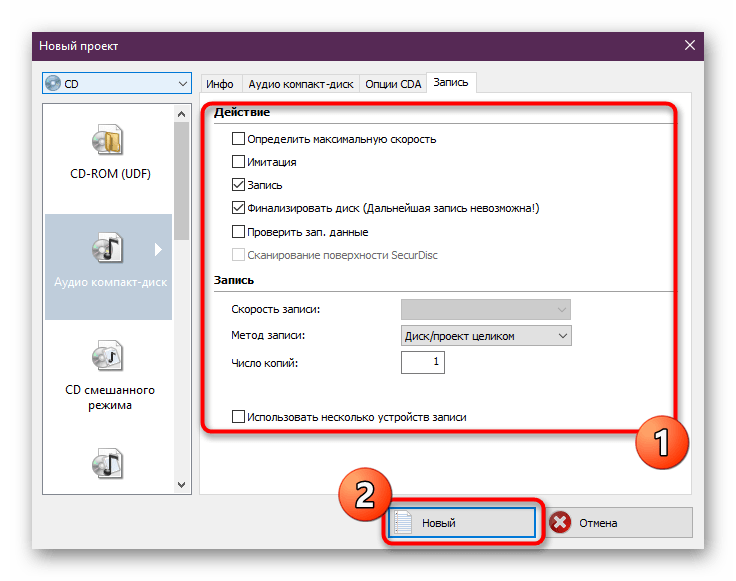 Заказ и оплата
Заказ и оплата
 Вы можете выбрать оплату на этом этапе или получить счет по электронной почте.
Вы можете выбрать оплату на этом этапе или получить счет по электронной почте.